Curso de Linux N22. Misceláneas_06. Instalación de WSL - Terminal de Ubuntu
Cordiales Saludos

Instalación de WSL en Win 10
En esta oportunidad llegó a mis mano, una laptop con el Sistema Operativo Win 10, muy viejita y muy lenta.
Este equipo me servirá para hacer los "laboratorios de instalación", como lo expuse en mi publicación Linux activo N001
Cacharreando.Tengo en mis manos una laptop que me servirá para poner en practica y mostrar los pasos en publicaciones futuras, con respecto a estos tres puntos. (1) Instalación del WSL (2) Dual Boot (win - linux) (3) Instalación completa linux. Es una buena oportunidad para realizar prácticas con computadoras que están Viejitas o en desuso. Ya que no ponemos en riesgo nuestro trabajo diario y nuestra información sensible. Se destaca que linux te permite recuperar equipos muy viejos y de bajos recursos de hardware pero también puedes instalarlo en equipos de última generación. Hay distribuciones para equipos de alta gama así como para equipos con recursos limitados.Fuente
🚨🚨🚨 💥IMPORTANTE💥 🚨🚨🚨
Te aconsejo que tus primeras practicas de instalación de WSL la realices en un equipo en desuso y antiguo. Hay equipos con estas características que poseen información sensible e importante, por tal motivo debes respaldarla o corres el riesgo de perder dicha información.
📌 Por qué no hacer la instalación en un 💥equipo que no es nuestro💥
Si pasara algo catastrófico con el equipo: Dejara de funcionar; se perdiera información, se dañara el DD o se dañara la memoria RAM, el dueño del equipo te dará toda la responsabilidad a tí. Sin embargo te aseguro que instalar el WSL en un equipo no representa ningún peligro. Pero, al estar realizando esta instalación el dueño te acusará a tí de lo ocurrido y no tendrá en cuenta que un equipo viejo y obsoleto corre el riesgo a diario que se dañe alguno de sus componentes.
WSL son las iniciales de Windows Subsystem for Linux, que no es más que poner a nuestra disposición un sistema Operativo Linux dentro de Windows, por medio de una terminal y con la posibilidad de escojer una Distro de varias que nos ofrece al momento e instalar.
De forma predeterminada se instalará UBUNTU, como soy usuario de esta Distro haré la instalación de ella en este Laboratorio
Pasos previos antes de la instalación
Como vamos a conservar el Sistema operativo Win 10, debemos poner un poco de orden.
Primero:
💥Resguarda la información personal y sensible que esté en el equipo.💥
Segundo
Debemos eliminar los servicios que no usemos dentro del sistema Win. Con la ayuda de Youtube puedes encontrar varios videos que te explican muy bien como desactivar los servicios. Esto mejorará el rendimiento del equipo.
Tercero
Debemos liberar espacio en nuestro disco duro y optimizar/defragmentar nuestro DD. Igualmente puedes investigar por internet como se realiza esta acción.
Con estos pasos ya podemos realizar la instalación del WSL, para tener otra opción para la realización de este curso.
Comencemos.
1️⃣ Dentro de Windows buscamos la aplicación: Windows PowerShell y la ejecutamos como administrador. Con la siguiente captura de pantalla podemos guiarnos.
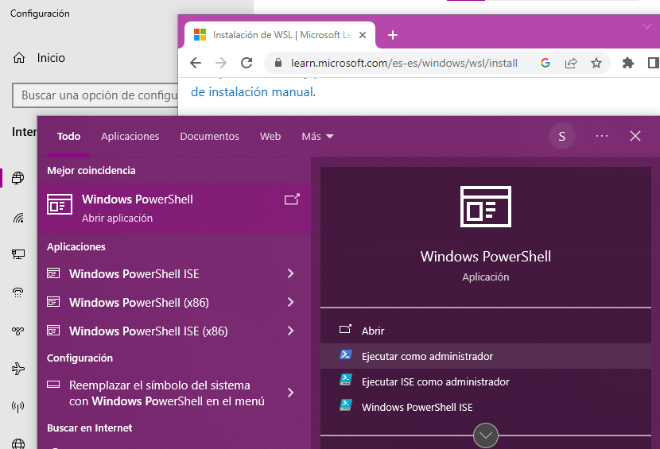
2️⃣ Se activará una terminal
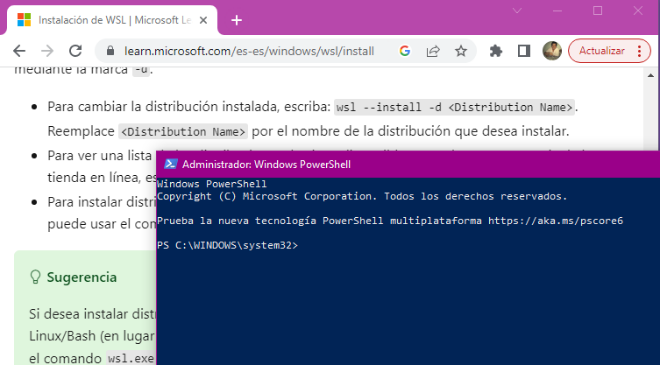
3️⃣ A continuación ejecutemos: wsl -l -o. Esto nos mostrará todas las Distros que podemos instalar. Como ya les mencioné yo instalaré la predeterminada, es decir, UBUNTU.
Para la instalación solo debemos ejecutar:
wsl --install
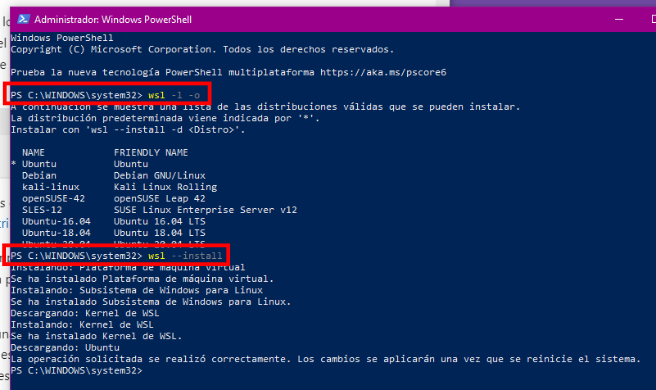
4️⃣ Debemos reiniciar el Sistema para que se actualice todo. Se ejecuta automáticamente la terminal de Ubuntu y te solicitará el nombre de usuario.
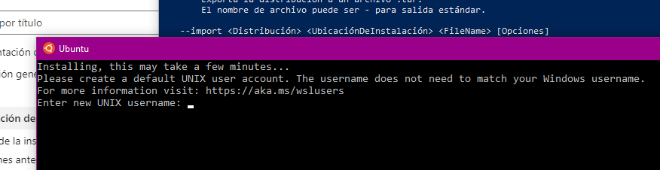
5️⃣ Luego la contraseña
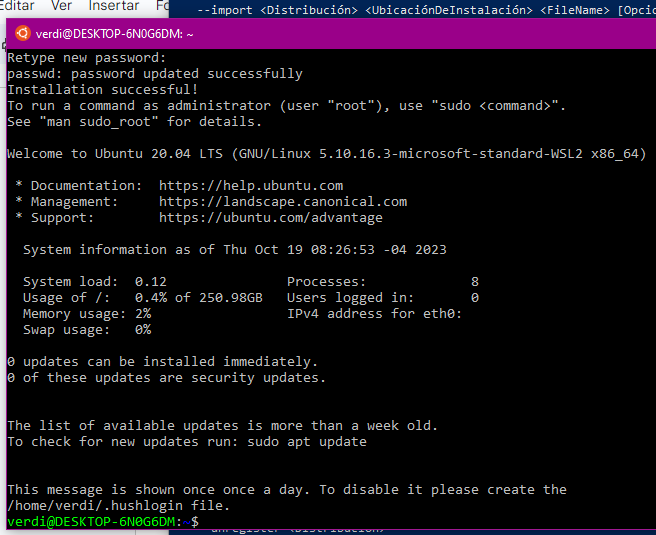
6️⃣ Instalé neofetch y LISTO!
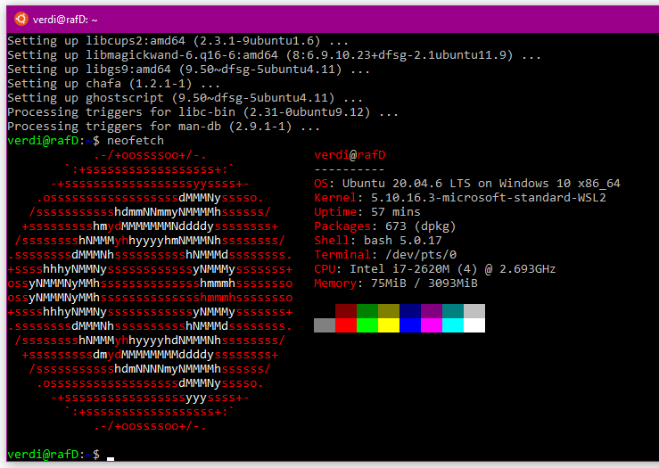
7️⃣ Para futuras entradas, en el menú inicio de Win
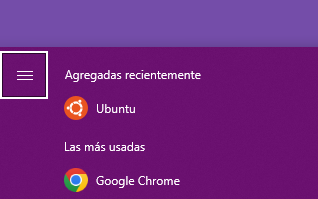
8️⃣ Ya tienes a tu disposición una potente terminal de linux.
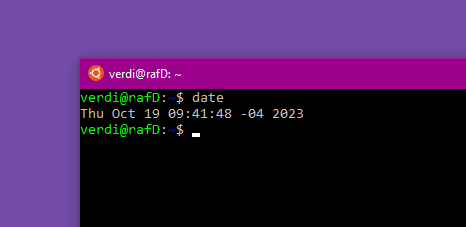
9️⃣ Como información adicional les muestro las características del equipo donde se instaló el WSL.
Especificaciones del dispositivo
Nombre del dispositivo XXXXXXXXXX
Procesador Intel(R) Core(TM) i7-2620M CPU @ 2.70GHz 2.70 GHz
RAM instalada 4.00 GB (3.88 GB utilizable)
Tipo de sistema Sistema operativo de 64 bits, procesador x64
Especificaciones de windows
Edición Windows 10 Pro
Versión 21H2
Compilación del SO 19044.2006
Experiencia Windows Feature Experience Pack 120.2212.4180.0

Hasta aquí nuestra instalación. Relee nuevamente la introducción de esta publicación por su importancia.
Nos vemos en la próxima publicación...
--- AVISO: Es importante que nuestra información personal (documentos, imágenes, fotos, etc) estén respaldadas en otro medio físico o en la nube. No solamente porque estemos haciendo este curso sino como práctica diaria.---
Thanks for your contribution to the STEMsocial community. Feel free to join us on discord to get to know the rest of us!
Please consider delegating to the @stemsocial account (85% of the curation rewards are returned).
You may also include @stemsocial as a beneficiary of the rewards of this post to get a stronger support.